在ppt中段落间距包括两个设置项:“行距”和“段距”。“行距”决定段落中各行文本之间的垂直距离,“段距”决定段落上方和下方的空间。PPT设置段落间距后会让文本更加美观,在PPT默认情况下,各行之间是单倍行距,每个段落后的间距会略微大一些。
1、更改行距
如果某行包含大字符、图形或公式,Microsoft Office PowerPoint将增加该行的行距。如果想要均匀分布段落中的各行,就需要设置准确间距,并应指定足够大的间距以适应所在行中的最大字符或图形。如果出现项目显示不完整的情况,则需要增加间距。
用户要对段落间距进行设置,首先选中要更改行距的段落,然后在“开始”选项卡上的“段落”组中,单击行距按钮,打开“行距”选项下拉列表,如图1所示。
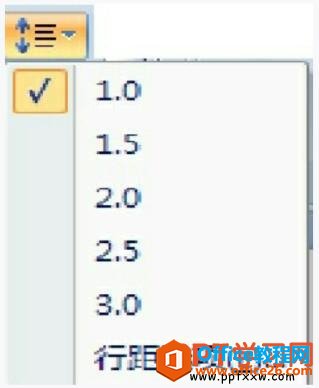
图1
用户如果需要应用新的设置,请在行距选项列表中单击所需行距对应的数字。例如,如果单击“2.0”,则所选文本将采用双倍行距。
用户如果还要设置更精确的间距度量单位,单击“行距选项”,打开“段落”对话框,在其中的“缩进和间距”选项卡内的“行距”后面的文本框中,选择或设置所需的项,如图2所示。

图2
如何利用 PPT制作动态LOGO 实例教程(一)
话不多说,上案例我们把上面的案例分为三个部分来讲,注意不同的部分在不同的页面制作。第一部分:揭幕,也就是刚开头那个竖条下落的效果。首先我们要准备五个相同的矩形,并且这
在“行距”选项中各行距选项的具体含义如下。
● 单倍行距:此选项将行距设置为该行最大字体的高度,加上一小段额外间距。额外间距的大小取决于所用的字体。
● 1.5倍行距:此选项为单倍行距的1.5倍。
● 双倍行距:此选项为单倍行距的两倍。
● 固定值:此选项设置固定行距且ppt不能调整行距。
● 多倍行距:此选项设置按指定的百分比增大或减小行距。例如,将行距设置为1.2就会在单倍行距的基础上增加20%。
2、更改段前段后距离
默认情况下,段落后的间距会略大一些。要更改段距,首先选中需要更改间距的段落,然后在“开始”选项卡上的“段落”组中,单击按钮,打开“段落”对话框,在其中的“间距”栏目下面,分别设置段前后距离,设置完成,单击确定按钮即可,如图3所示。

图3
以上为大家描述了在PPT中设置段落间距的方法,很多情况下默认的文本间距是非常不美观了的,这时候我们就要设置ppt的段落间距了。
如何在PPT中插入剪贴画
PPT程序自带了大量的精美图片,包含了许多类别,能够表达不同的主题,是一个比较丰富的图片库,用户在制作ppt幻灯片时可以利用这些剪贴画来帮助表达主题。1、在PPT中插入剪贴画,首先在






